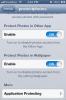Как отправить рукописные заметки в приложении сообщений в iOS 10
Рукописные заметки - это одна из новых функций, представленных в приложении «Сообщения» в iOS 10. Возможно, это один из менее известных, потому что нет очевидного способа получить к нему доступ. Если вы не знаете о функции, вы не будете искать ее. Эта функция похожа на функцию цифрового касания в том, что она позволяет «написать» сообщение. В отличие от Digital Touch, ваш получатель получает последнее сообщение, которое вы написали. Оно не воспроизводится как цифровое сенсорное сообщение. Само письмо похоже на чернила, чтобы придать ему более рукописный вид, отсюда и название. Он поставляется с несколькими предустановленными сообщениями, которые вы можете отправлять, но вы можете создавать свои собственные. Вот как это работает.
Убедитесь, что блокировка ориентации на вашем iPhone выключена. Вы можете отключить его из Центра управления. Проведите пальцем вверх от нижней части экрана и коснитесь значка замка в правом верхнем углу, чтобы включить блокировку ориентации. Если значок красный, это означает, что блокировка ориентации включена.
Откройте приложение «Сообщения» и переведите телефон в альбомный режим. Он должен автоматически переключиться в режим рукописных заметок. Вы получаете холст для написания заметки. Внизу предустановленные сообщения. Нажмите на сообщение, чтобы ввести его. Вы можете добавить больше к сообщению, прокручивая вправо. Для этого коснитесь стрелки справа. Режим рукописной заметки имеет кнопку «Отменить», которая отменяет последний сделанный вами удар.

Когда вы закончите писать заметку, нажмите кнопку «Готово», чтобы отправить ее. Если вы просто хотите набрать текстовое сообщение в ландшафтном режиме, нажмите маленькую кнопку клавиатуры в правом нижнем углу. Режим рукописной заметки не вносит никаких исправлений в вашу рукописную заметку. Если у вас плохой почерк, при отправке он будет выглядеть именно так.
Если вы не входите в режим рукописных заметок при повороте устройства и вместо этого получаете клавиатуру, нажмите кнопку рядом с клавишей «Возврат», чтобы переключиться в режим рукописных заметок.

Режим рукописных заметок не чувствителен к давлению. Он имеет только одну толщину для чернил и один цвет.
Поиск
Недавние Посты
SwipeExpander назначает ярлык для каждой клавиши на клавиатуре [Jailbreak]
Еще в мае, Cydia твик под названием SlideCut был выпущен, позволяя ...
Ограничить доступ к приложениям и фотоальбомам на iPhone с защитой фотографий
Несмотря на недавние ошибки, связанные с паролем, обнаруженные в iO...
Загрузите Google Maps на iOS 6 с просмотром улиц и погодой через браузер gMaps
С момента выпуска iOS 6 Apple Maps подверглась такому насмешкам, чт...

![SwipeExpander назначает ярлык для каждой клавиши на клавиатуре [Jailbreak]](/f/dcf471794619812ea05da4eaf46e6b48.png?width=680&height=100)